AutoCAD(LT)バージョン2020では、不要な画層や使用していないブロックなどを削除する際に利用する[名前削除(PURGE)]コマンドの機能が強化されました。
インターフェイスの変更や、プレビュー表示・削除できない要素の選択表示など使いやすくなりました。
ここでは、[名前削除(PURGE)]コマンドのバージョン2020で機能強化された内容を紹介します。
AutoCAD2020/AutoCAD LT2020以降
対象バージョン
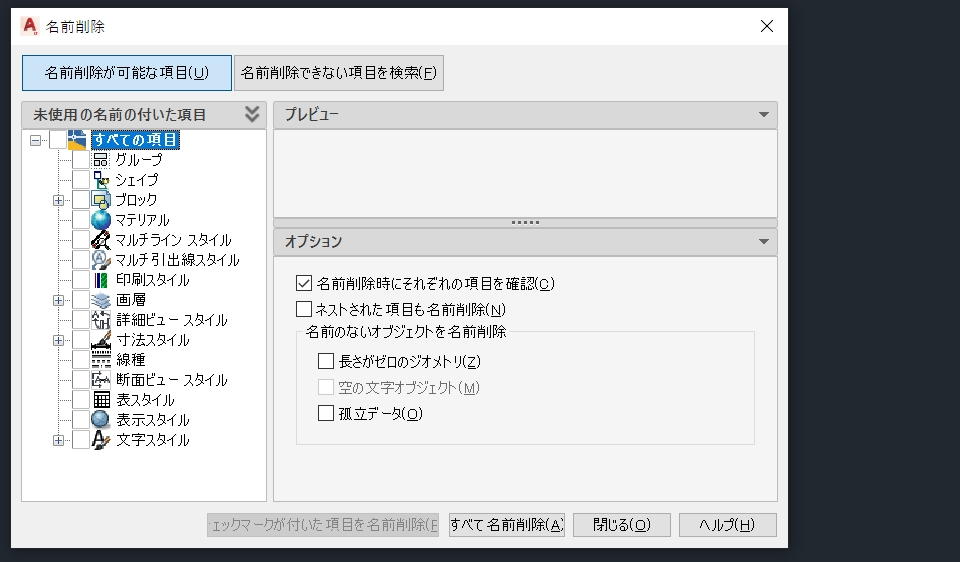
1-リボンパネルを新設
[管理]タブ-[クリーンアップ]パネルが追加されました。
これまでは、キーボードから[PURGE]と入力してコマンドを実行していましたが、リボンパネルからも実行できるようになりました。
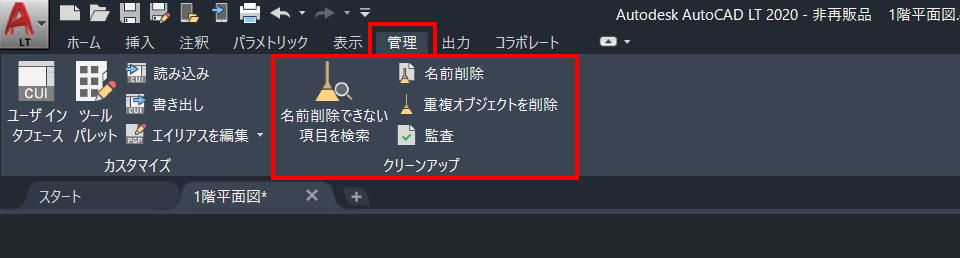
2-ダイアログボックスを一新
「名前削除が可能項目」と「名前削除ができない項目」の切り替えがトグルボタン表示になりました。(以前はラジオボタン)
また、項目をチェックボックスで選択可能となり、カテゴリ単位や個別での複数選択が簡単になりました。(以前は、[Ctrl]や[Shift]を使っての複数選択)
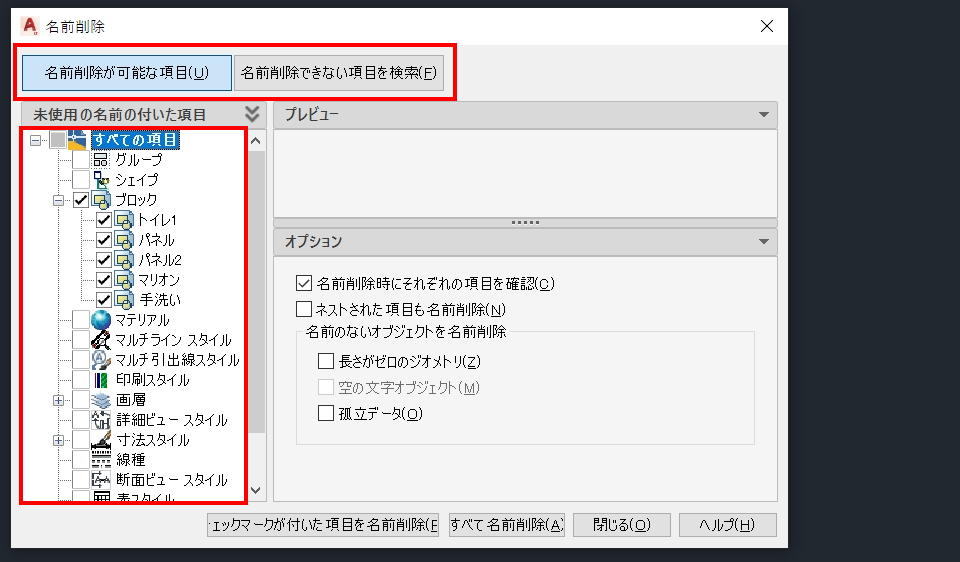
3-プレビュー表示が追加
「名前削除が可能な項目」にプレビュー画面が追加され、対象オブジェクトを確認できるようになりました。
このプレビュー画面は、見やすいサイズに調整が可能です。
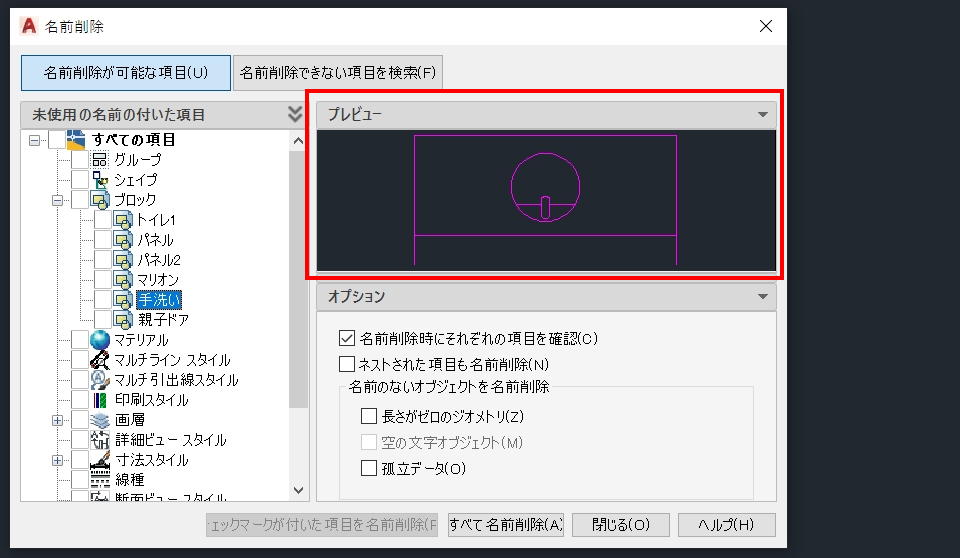
4- 長さゼロのオブジェクト、空白の文字の個別削除
長さがゼロの線分や、空白の文字を削除する場合、削除するものを個別に選択できるようになりました。
(以前は、「長さがゼロのジオメトリおよび空白の文字オブジェクトを名前削除」のみ)
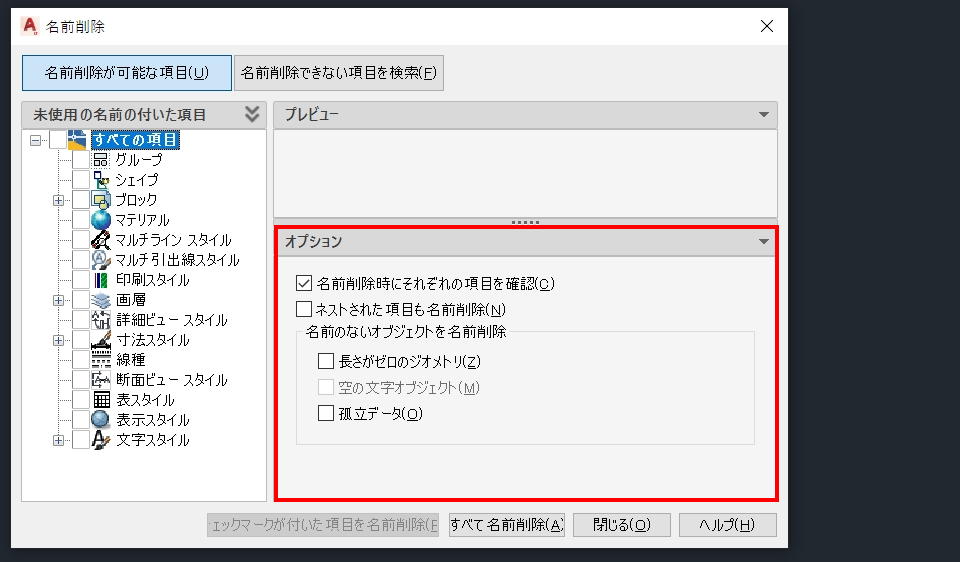
5-削除できないオブジェクトの選択表示
[名前削除できない項目を検索]の[考えられる原因]セクションでは、削除できないと考えられる原因が表示されます。
さらに、そのオブジェクトを図面上で選択表示することができるようになりました。
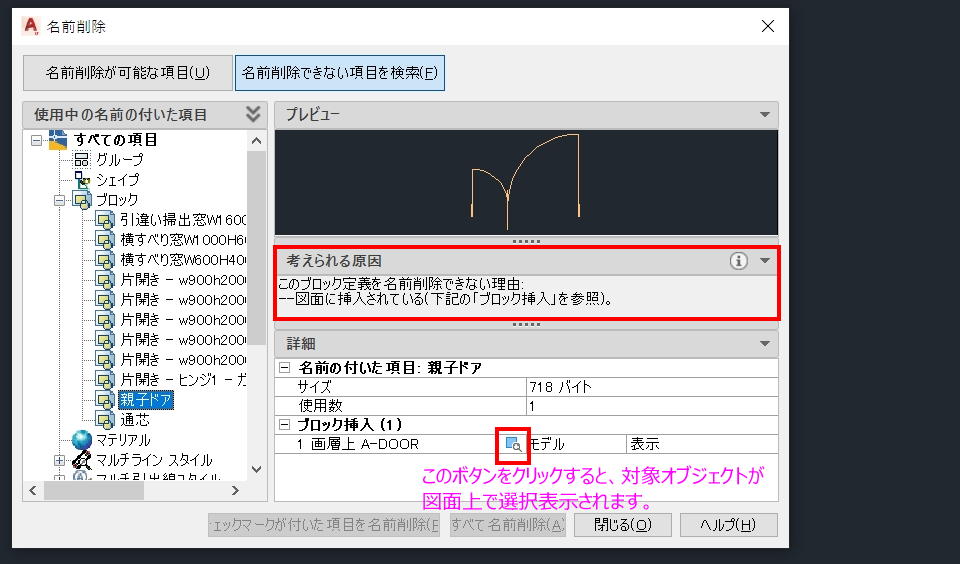





「[名前削除(PURGE)]コマンドの機能強化(バージョン2020)」へ最初のコメントを投稿しませんか?
VIP会員ならコメントを投稿できます!
VIP会員について詳しく知る
ログインしてコメントを書く